1、首先将CAD打开,进入到里面,可以看到背景存在网格。
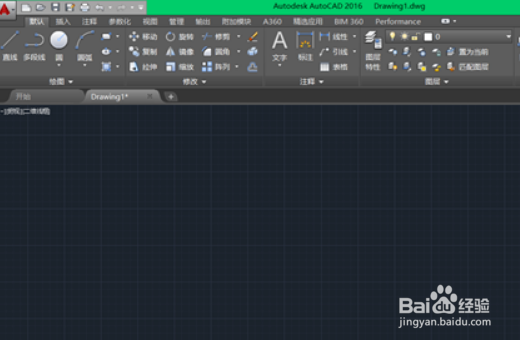
2、然后界面最底下,点击【捕捉模式】下拉箭头。
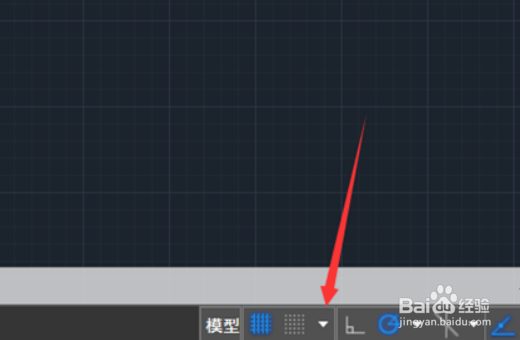
3、然后在弹出来的选项,点击【捕捉设置】选项。
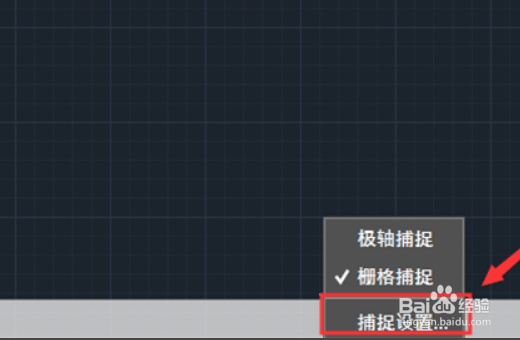
4、然后在打开的窗口,点击【捕捉和栅格】选项。
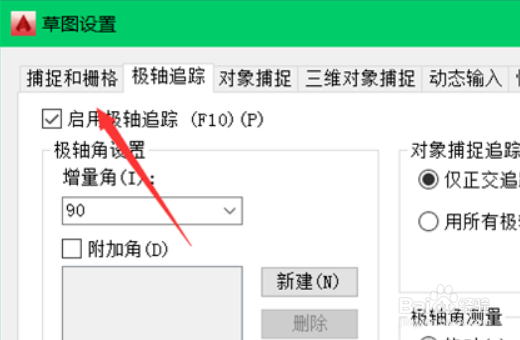
5、然后在里面去除【启用栅格】前面方框的勾。
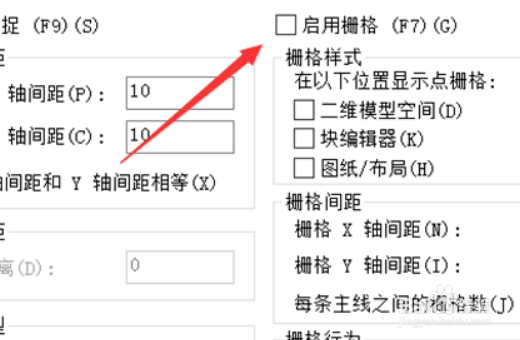
6、点击下方的【确定】按钮。
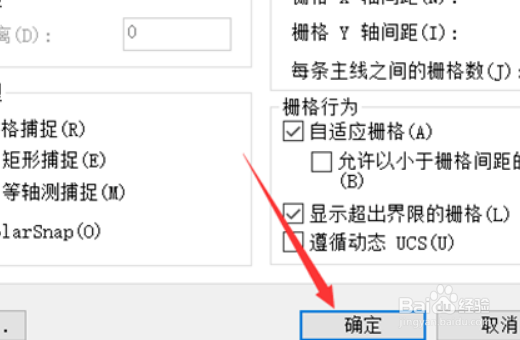
7、最后就可以看到CAD背景网格线就没了。
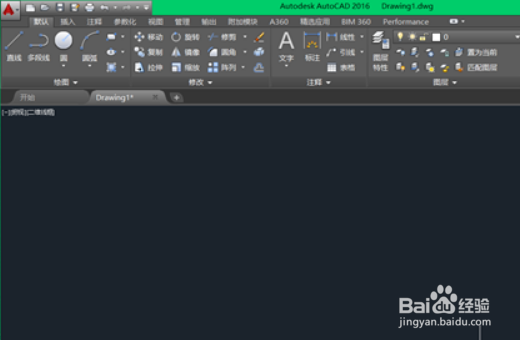
8、具体步骤总结如下:1、首先将CAD打开,进入到里面,可以看到背景存在网格。 2、然后界面最底下,点击【捕捉模式】下拉箭头。 3、然后在睫撮槐攻弹出来的选项,点击【捕捉设置】选项。4、然后在打开的窗口,点击【捕捉和栅格】选项。 5、然后在里面去除【启用栅格】前面方框的勾。6、点击下方的【确定】按钮。 7、最后就可以看到CAD背景网格线就没了。
